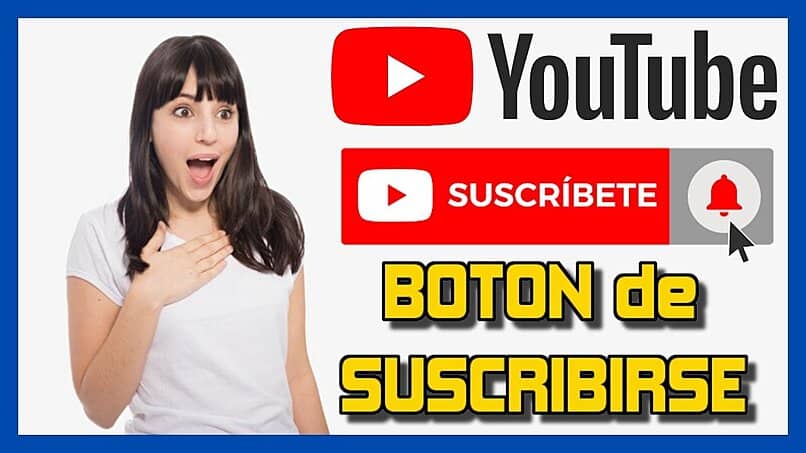في هذه المقالة ، ستتعلم كيفية إنشاء زر اشتراك لقناتك في دقائق معدودة. من العوامل التي تساعد على نمو القناة هي الدعوات إلى اتخاذ إجراء ، والتي ستكون في هذه الحالة عندما ندعو الأشخاص للاشتراك في قناتنا أثناء مشاهدة الفيديو الخاص بنا ، ولكن لتعزيز الدعوة الشهيرة ، من الجيد إضافة زر الاشتراك في المحتوى الخاص بنا.
ما هو البرنامج أو صفحة الويب التي يجب استخدامها لإنشاء زر الاشتراك؟
لإنشاء هذا الزر ، سنستخدم صفحة مجانية معروفة بالتأكيد للكثير منكم وتسمى Canvas ، ومن المهم أن تعلم أنه من هذا التطبيق يمكنك إنشاء هذا الزر من جهاز الكمبيوتر الخاص بك أو من خلال هاتفك الخلوي ، فقط من هاتفك المحمول ، سيتعين عليهم تثبيت تطبيق Canvas ، من خلال الخطوات التالية:
- بمجرد تسجيلهم ووجودهم داخل لوحة الرسم من جهاز الكمبيوتر الخاص بهم ، سنقوم بالنقر فوق المكان الذي يشير إليه الفيديو ثم ننتقل إلى حيث يقول “إنشاء قالب فارغ” ، سيتم فتح نوع من الفيديو لمدة 5 ثوانٍ يمكن أن تكون معدل.
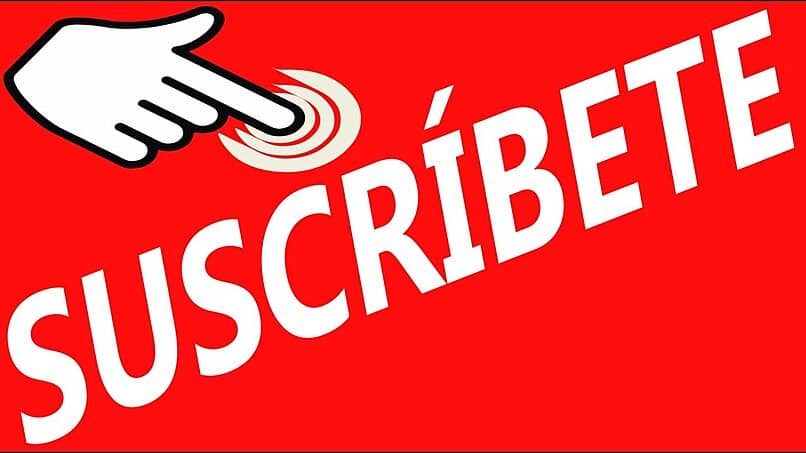
-
يجب أن نضع لونًا في الخلفية (نوصي باللون الأخضر)
- بمجرد تحديد الخلفية الخضراء ، نذهب إلى الجانب الأيسر من الشاشة وننقر حيث تظهر كلمة “عناصر” ونكتب “مستطيل” في محرك البحث ونختار الخيار الذي تفضله (على غرار ما هو مستخدم في مقاطع الفيديو) وسوف نغير اللون إلى الأحمر.
- بعد ذلك ، نكتب كلمة “اشتراك” ، لذلك نعود إلى الجانب الأيسر من الشاشة ونضغط على “نص” ، وننقر على “إضافة عنوان فرعي”. بمجرد أن نحصل على الكلمة ، يمكننا تغييرها إلى اللون الذي تريده مع جعلها مرئية (نوصي باللون الأبيض). بمجرد الانتهاء من ذلك ، نضعه أعلى المستطيل.
- بالإضافة إلى ذلك ، سنضيف إطارًا ، ما سنفعله هو الانتقال إلى محرك البحث ووضع كلمة “إطارات” ونبحث عن إطار يثير اهتمامنا لوضع صورة قناتنا أو صورتنا ونحن ضعه على الجانب الأيسر من المستطيل الذي لدينا بالفعل. لوضع الصورة أو الصورة سنذهب فقط إلى “التحميلات” ، هناك نقوم بتنزيل الصور التي نريد إضافتها إلى ما نقوم بإنشائه ، مباشرة من الكمبيوتر.
- بهذه الطريقة يمكنك وضع الرسوم المتحركة ، والجرس ، والأسماء ، والسهام ، من بين أمور أخرى. بعد أن يكون تصميمنا جاهزًا ، سنضغط على زر التنزيل ، (إذا كان يحتوي على رسوم متحركة ، نقوم بتنزيله كفيديو بتنسيق MP4) ثم انقر فوق تنزيل.
- بمجرد التنزيل ، نحتاج إلى الانتقال إلى صفحة محرر الفيديو ، والصفحة الموصى بها هي clipchamp.
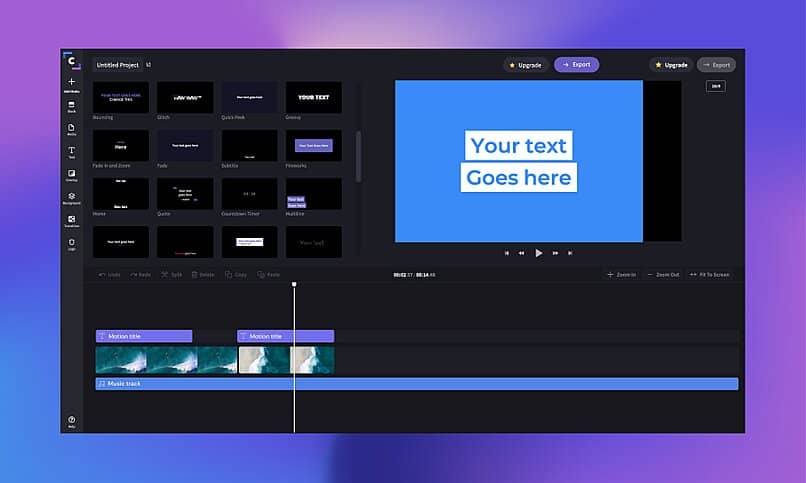
بعد تسجيل الدخول إلى تلك الصفحة . ينتقلون إلى الجانب الأيسر من الشاشة والنقر على “مقاطع الفيديو” ثم النقر فوق “إنشاء مقطع الفيديو الأول”. نضغط على الزر الأبيض بعلامة + ، ونبحث عن ملفنا لتنزيله وبمجرد تنزيله نقوم بتحديده وسحبه إلى الخط الزمني الذي يظهر على الشاشة.
نذهب إلى التصفية ونبحث عن الفلتر المسمى “الشاشة الخضراء” الذي سيساعدنا في جعل الخلفية الخضراء تختفي. ثم نقوم بتصديره وحفظه بالاسم الذي نريده. وأنت جاهز للإضافة إلى مقاطع فيديو YouTube الخاصة بك.
ما هي الخطوات التي يجب علي اتباعها لوضع الزر في الزاوية السفلية من مقاطع الفيديو؟
ستظهر العلامة المائية دائمًا في الجانب الأيمن السفلي من الشاشة. وسنعرض لك لاحقًا كيفية القيام بذلك ، وندعوك لمواصلة القراءة حتى تعرف ما هي خطوة بخطوة لتحقيق ذلك.
قياسات الزر
يوصى بأن تكون الصورة بحجم 150 × 150 بكسل . ويمكنك استخدام ملف PNG أو GIF (بدون رسوم متحركة) بحجم يصل إلى 1 ميغا بايت ، وإلا فلن تتمكن من تحميلها
الوقت الذي سيظهر فيه الزر
أحد الخيارات هو اختيار وقت العرض ووقت ظهور الزر. يمكننا الاختيار بين نهاية الفيديو ، أثناء الفيديو بأكمله أو تخصيصه ، سيسمح لنا هذا الخيار الأخير بتحديد الثواني التي نريدها من الفيديو أن يظهر فيها.

معاينة كيف سيبدو الفيديو على القناة
أثناء تقدمنا في التكوين . عندما نضغط على “نشر” ، سنرى معاينة لكيفية ظهور الفيديو الخاص بنا.
تحميل الفيديو
وأخيرًا . ننتقل إلى تحميل الفيديو وسيتم نشر هذا الفيديو الخاص بنا مع إضافة زر الاشتراك إليه.
ما هي مزايا وضع زر الاشتراك في جميع مقاطع الفيديو الخاصة بي؟
بالتأكيد سيتساءل الكثير منكم عما إذا كانت هذه الأزرار للاشتراك في قناة تعمل حقًا لتحقيق هدف الحصول على المزيد من المشتركين ، الإجابة هي نعم . نظرًا لأن كل حدث مرئي يعطينا أدلة أو يقترح القيام بشيء ما يتم الاحتفاظ به والتقاطه من قبل العقل الباطن لدينا وفي نقطة ما قد يتحول زر الاشتراك إلى مشتركين جدد.
لذلك من خلال هذا الإجراء . تتمثل الميزة التي نتمتع بها في إضافة المزيد والمزيد من المشتركين إلى قناتنا على YouTube والمزيد من الزيارات إلى مقاطع الفيديو الخاصة بنا.
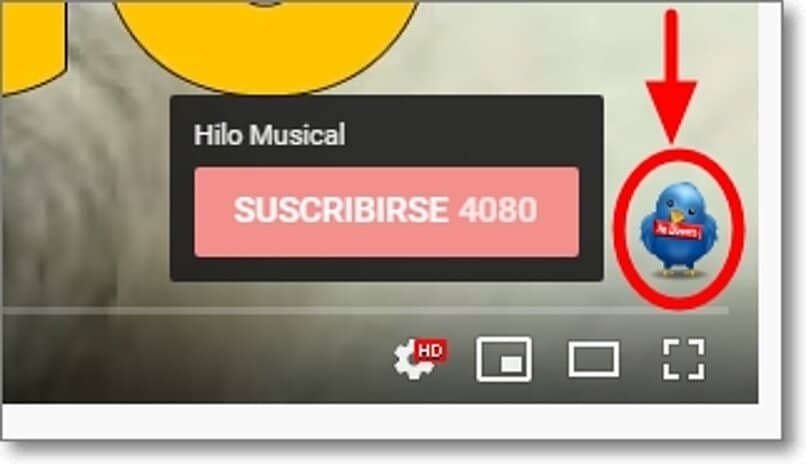
كيف يمكنني وضع علامة مائية على مقطع فيديو على قناتي على YouTube؟
- أولاً . يجب أن نصل إلى صفحة قنواتنا على اليوتيوب.
- ثم نضغط على صورة ملفنا الشخصي ، وبمجرد أن يتم تقسيم الخيارات ، نضغط على “قناتك”
- بعد ذلك ، نضغط على “استوديو YouTube”.
- في القائمة التي تظهر على الجانب الأيسر ، سنبحث عن “التخصيص” ، في علامة التبويب التي ستفتح ، نضغط على “تطوير العلامة التجارية” . وستظهر “العلامة المائية للفيديو”.
- سيقدم لك إرشادات مهمة جدًا يجب اتباعها ، مثل أن الصورة يجب أن تكون 150 × 150 بكسل ، ونوع الملف الذي يجب استخدامه ومقدار وزنه.
- انقر فوق الزر “تحميل”. نوصي بأن تكون الصورة مكتوب عليها “اشتراك” وإذا كان من الأفضل أن تحتوي على رمز YouTube.
- بعد ذلك سيظهر لنا أن نختار متى نريد رؤية عرض العلامة المائية. يمكن أن يكون “نهاية الفيديو” “وقت بدء مخصص” أو “فيديو كامل”.
- بمجرد الانتهاء من ذلك . انقر فوق “نشر” حتى يتم حفظه ونشره.